Cum să definiți Google Chrome ca browser implicit?, Definiți safari ca browser web implicit pe Mac – Apple Assistrance (FR)
Definiți safari ca browser web implicit pe Mac
Complet și fluid, Google Chrome iese în evidență ca o referință gratuită pentru browserele web și este într-o poziție excelentă în fața altor aplicații emblematice, cum ar fi Mozilla Firefox și Microsoft Edge (Ex-Internet Explorer). Pentru a -și completa versiunea Windows, Mac și Linux pentru computer, firma californiană oferă și o versiune mobilă compatibilă cu Android și iOS.
Cum să definiți Google Chrome ca browser implicit ?
În funcție de sistemul de operare utilizat de computerul dvs., este posibil ca browserul dvs. implicit să nu fie Google Chrome. Dacă doriți să o utilizați pe acesta din urmă, așa că va trebui Configurați Google Chrome Ca atare datorită acestui tutorial foarte simplu.
Dacă tocmai ați cumpărat un computer nou, este posibil să nu aveți acces la browserul preferat. Într -adevăr, indiferent de mediu (computer, tabletă sau smartphone), fiecare sistem de operare definește propriul browser implicit. În general, PC -urile folosesc Internet Explorer, în timp ce Mac -urile se îndreaptă mai degrabă la Safari.
Definiți Google Chrome ca browser implicit
1. Deschis Google Chrome. Faceți clic pe meniul : aceasta este pictograma celor trei puncte verticale din dreapta sus. Apoi faceți clic pe Setări.
2. Se deschide o nouă filă. Coborâți la secțiune Browser-ul implicit, apoi faceți clic pe Mod implicit.
3. Pagina este actualizată și afișează acum Google Chrome este browserul dvs. implicit.
4. Dacă aveți Windows 10, va fi deschisă fereastra Aplicații implicite. Click pe Google Chrome pentru a -l defini ca browser implicit.
Astfel, de îndată ce faceți clic pe un link hipertext sau pe o scurtătură de internet din orice program, acesta din urmă va fi deschis pentru a afișa pagina solicitată. Dar acest parametru nu este rezolvat: îl puteți modifica și opta pentru un alt browser web implicit.
Găsiți alte tutoriale care să vă ajute să configurați Google Chrome bine:
- Cum să vă conectați contul Google la Google Chrome ?
- Cum se sincronizează setările Google Chrome în contul său Google ?
- Cum să activați sau să dezactivați sincronizarea pe Google Chrome ?
- Cum se instalează o temă pe Google Chrome ?
- Cum se actualizează Google Chrome ?
- Cum să obțineți Google Chrome în franceză ?
- Cum să eliminați Yahoo din Google Chrome ?
- Cum să ștergeți Google Chrome Bing ?
- Cum să schimbați pagina principală pe Google Chrome ?
- Cum să schimbați motorul de căutare pe Google Chrome ?
- Cum să resetați Google Chrome ?
- Performanță foarte bună
- Simplu și plăcut de utilizat
- Un browser bine -securizat
Complet și fluid, Google Chrome iese în evidență ca o referință gratuită pentru browserele web și este într-o poziție excelentă în fața altor aplicații emblematice, cum ar fi Mozilla Firefox și Microsoft Edge (Ex-Internet Explorer). Pentru a -și completa versiunea Windows, Mac și Linux pentru computer, firma californiană oferă și o versiune mobilă compatibilă cu Android și iOS.
Complet și fluid, Google Chrome iese în evidență ca o referință gratuită pentru browserele web și este într-o poziție excelentă în fața altor aplicații emblematice, cum ar fi Mozilla Firefox și Microsoft Edge (Ex-Internet Explorer). Pentru a -și completa versiunea Windows, Mac și Linux pentru computer, firma californiană oferă și o versiune mobilă compatibilă cu Android și iOS.
Definiți safari ca browser web implicit pe Mac

Safari este browserul implicit în timpul configurației inițiale a Mac -ului dvs. Dacă schimbați accidental un browser implicit sau dacă doriți doar să redefiniți Safari ca browser implicit, puteți ajusta cu ușurință această setare.

- Pe Mac -ul dvs., alegeți meniul Apple

> Setări de sistem, apoi faceți clic pe „Office și Dock” în bara laterală. Este posibil să fiți nevoit să derulați ecranul în jos. Deschideți setările de birou și doc
Unele aplicații deschid paginile web într -un browser, altul decât cel definit în mod implicit.
Browser-ul implicit
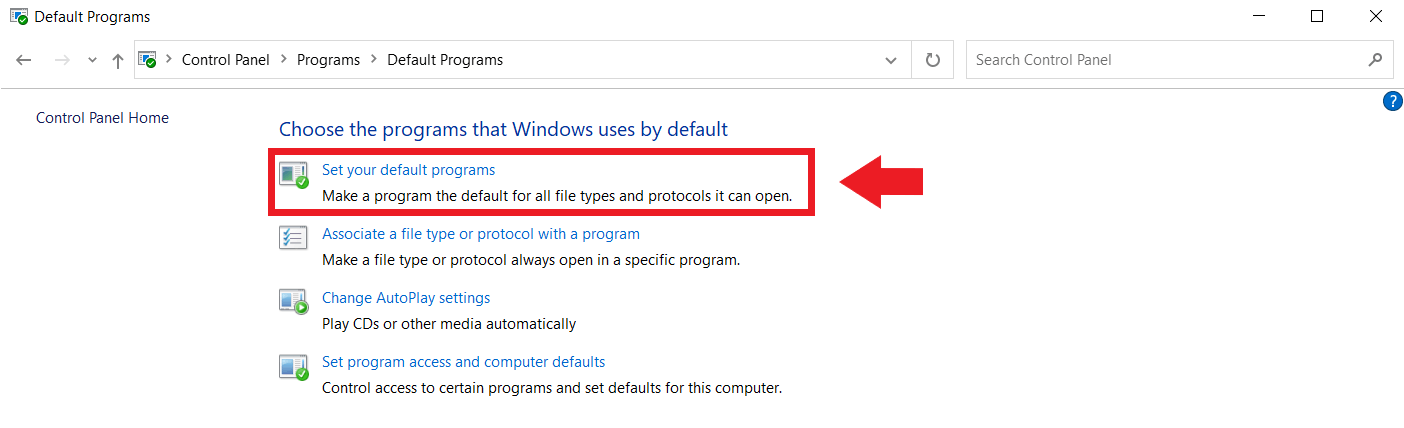
În loc să parcurgeți panoul de configurare, puteți apăsa și comanda rapidă Windows [Windows] + [i] Pentru a deschide parametrii direct. Aici, accesați „Aplicații” și apoi în „Aplicații implicite”.
Pasul 3: În „Aplicații standard”, selectați browserul preferat în secțiune ” Browser web “ ca browser implicit. Vă rugăm să rețineți că browserul dvs. preferat trebuie deja instalat.
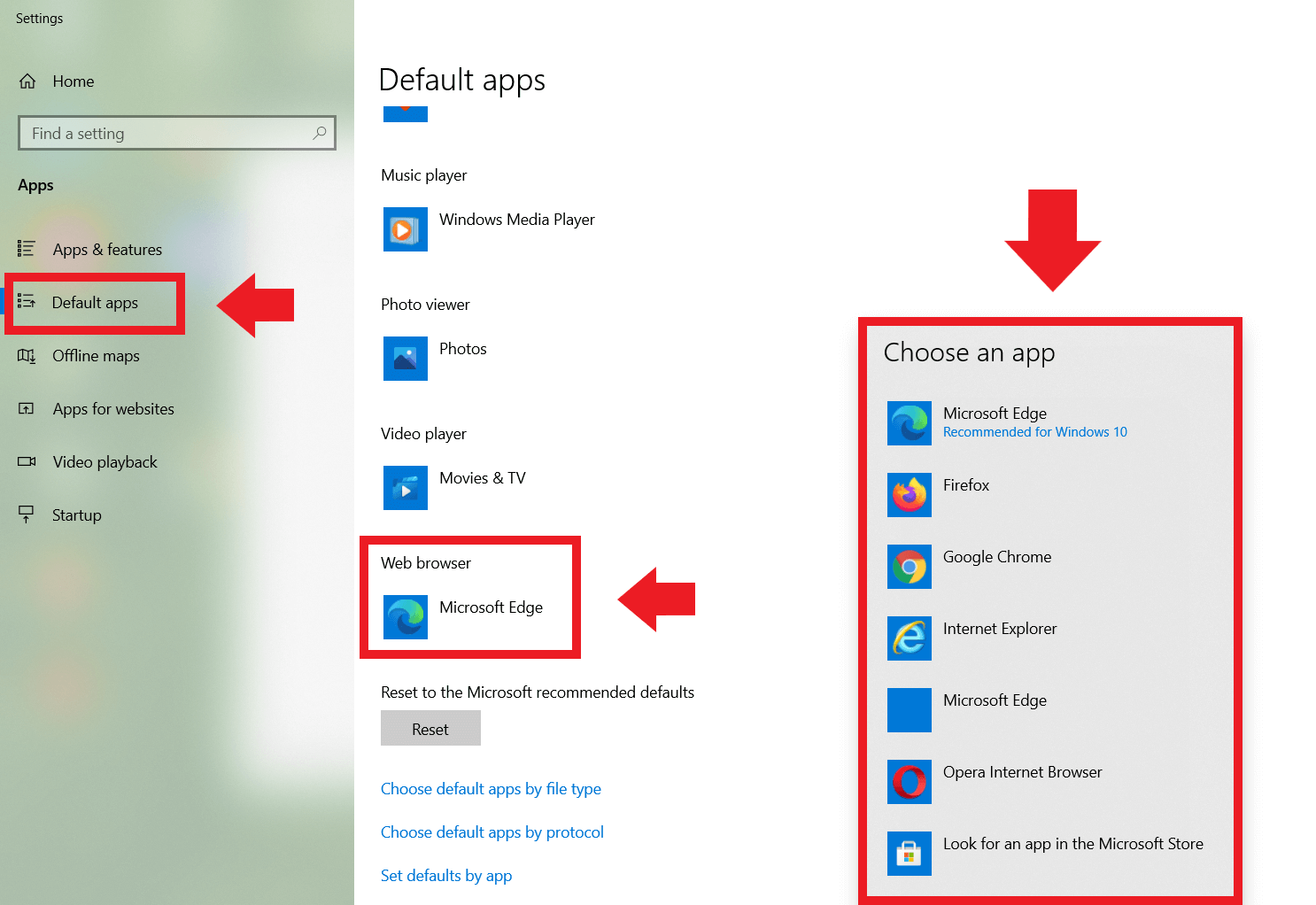
Întrebări frecvente: Definiți browserul implicit
Puteți defini și browser la alegere ca browser implicit direct în browserul de alegere. Pentru a face acest lucru, deschideți browserul la alegere și urmați instrucțiunile noastre de pas -.
Cum se face Chrome browserul implicit ?
Pasul 1 : În Google Chrome, accesați colțul din dreapta sus și faceți clic pe pictograma cu trei puncte pentru „Plus”, apoi selectați „Setări”.
Al doilea pas: În meniul „Setări”, sub „browserul implicit”, faceți clic pe mai departe “Definiți implicit” Pentru a selecta Chrome ca browser implicit. Dacă opțiunea nu este disponibilă pentru selecție, Chrome este deja browserul implicit.
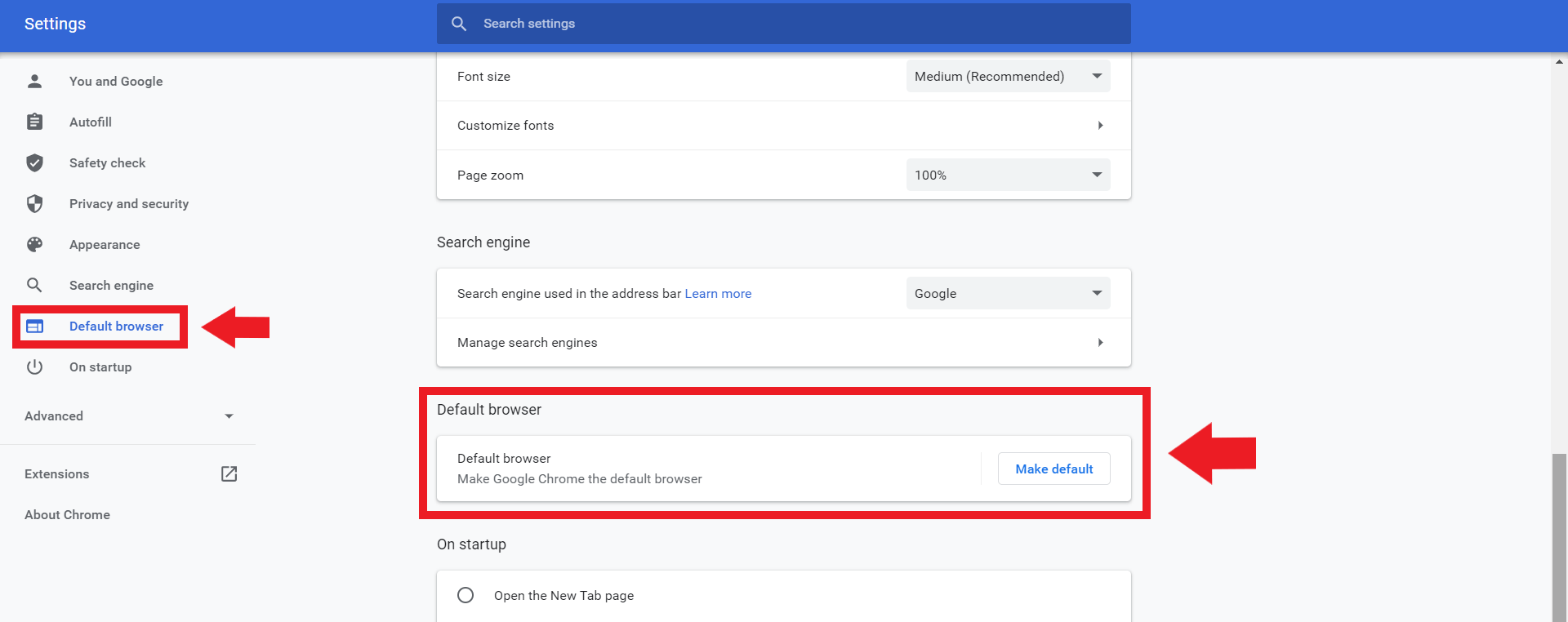
Cum să configurați Firefox ca browser implicit ?
Pasul 1 : În Mozilla Firefox, accesați pictograma Three -dashes pentru „Mai multe”, apoi faceți clic pe „Setări”.
Al doilea pas: Sub „General”, faceți clic pe „definit în mod implicit” pentru a face Firefox browserul dvs. implicit.
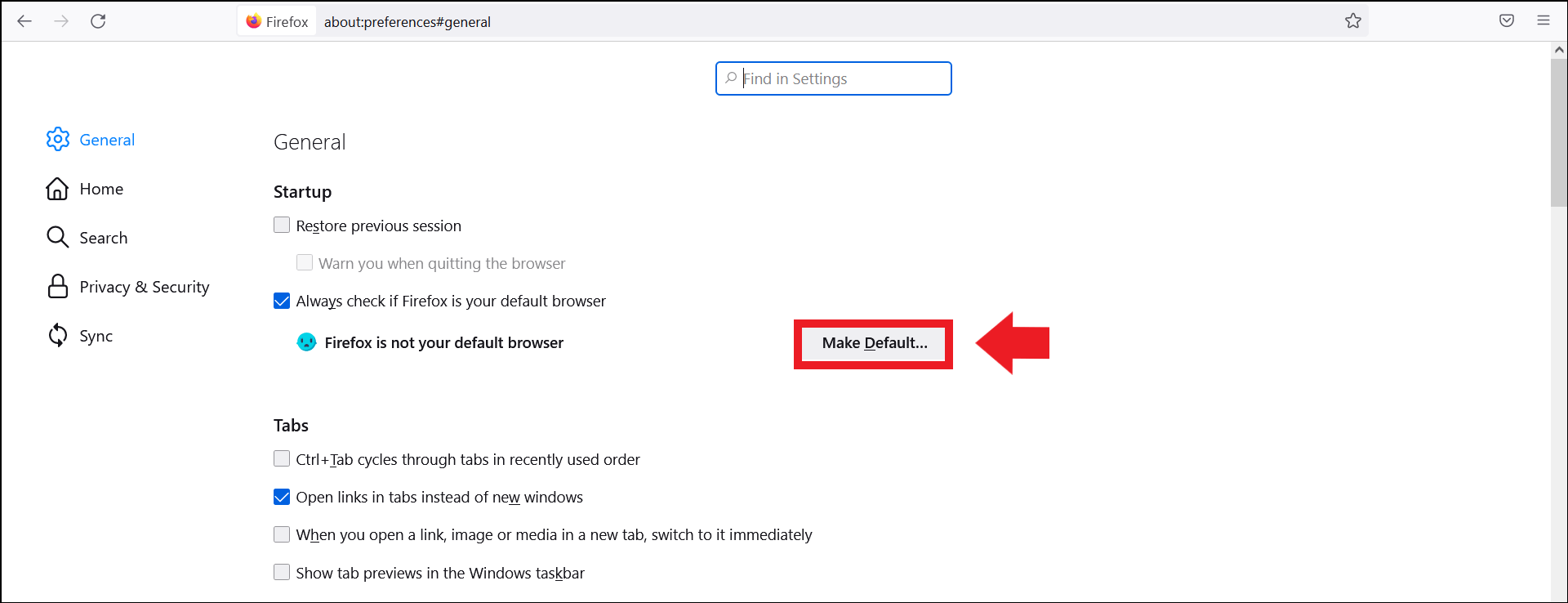
Cum să definiți Microsoft Edge ca browser implicit ?
Pasul 1 : În browserul Microsoft Edge, faceți clic pe pictograma cu trei puncte pentru „Plus”, apoi pe „Setări”.
Al doilea pas: mergi la “Browser-ul implicit”, în bara laterală din stânga și definiți marginea ca browser implicit.

Cum se face opera browserului implicit ?
Pasul 1 : În Opera, accesați meniul din stânga și faceți clic pe pictograma roții dințate pentru „Setări”.
Al doilea pas: În meniul „Setări”, parcurgeți câmpul „Browser implicit”. Definiți opera ca valoare implicită aici.
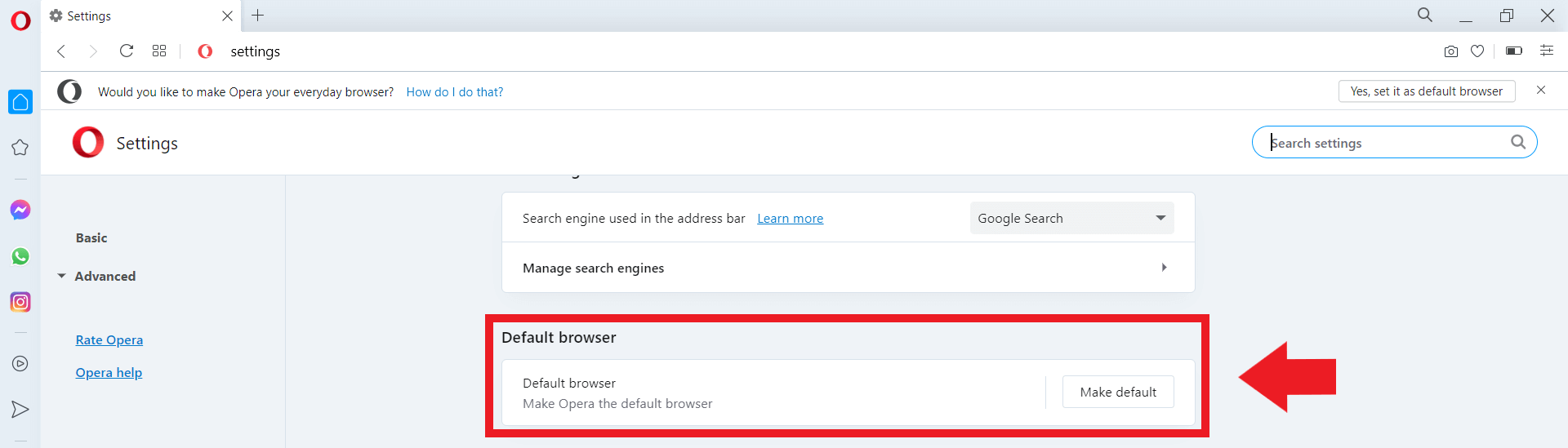
- 21/01/2022
- dezvoltare web
Articole similare

Browsere sigure: compararea cromului, Firefox, Edge și altele
- 16/09/2021
- Vindeți pe Internet
Nu toate browserele sunt sigure prin definiție. Chiar și dintre cei mai importanți furnizori, există diferențe reale în ceea ce privește datele și confidențialitatea datelor. În această comparație de Chrome, Firefox, Edge și alții, examinăm defectele de siguranță ale browserelor emblematice, le evidențiem avantajele și dezavantajele și dezvăluim care sunt ..

Dezactivați cookie -uri: Cum să dezactivați cookie -urile ?
- 13/12/2018
- Crearea de site -uri web
Cookie -urile pot stoca date pentru a facilita funcționarea site -urilor web și pentru a pune la dispoziție anumite aplicații web. Cu toate acestea, acestea pot fi utilizate pentru a urma activitățile utilizatorilor și, prin urmare, a afecta confidențialitatea utilizatorilor. Prin urmare, există motive întemeiate pentru a dezactiva parțial sau complet cookie -urile sau pentru a le autoriza doar pentru ..

Finalizați un site web la Bara de activități Windows 10
- 30/03/2022
- Vindeți pe Internet
Nu este dificil să fixați un site web la Bara de activități Windows 10. Folosiți doar browserul de margine. Dar dacă doriți să fixați un link de internet de la un alt browser precum Firefox sau Google Chrome la Windows Barba, trebuie să urmați un mic sfat. Vă explicăm cum funcționează.
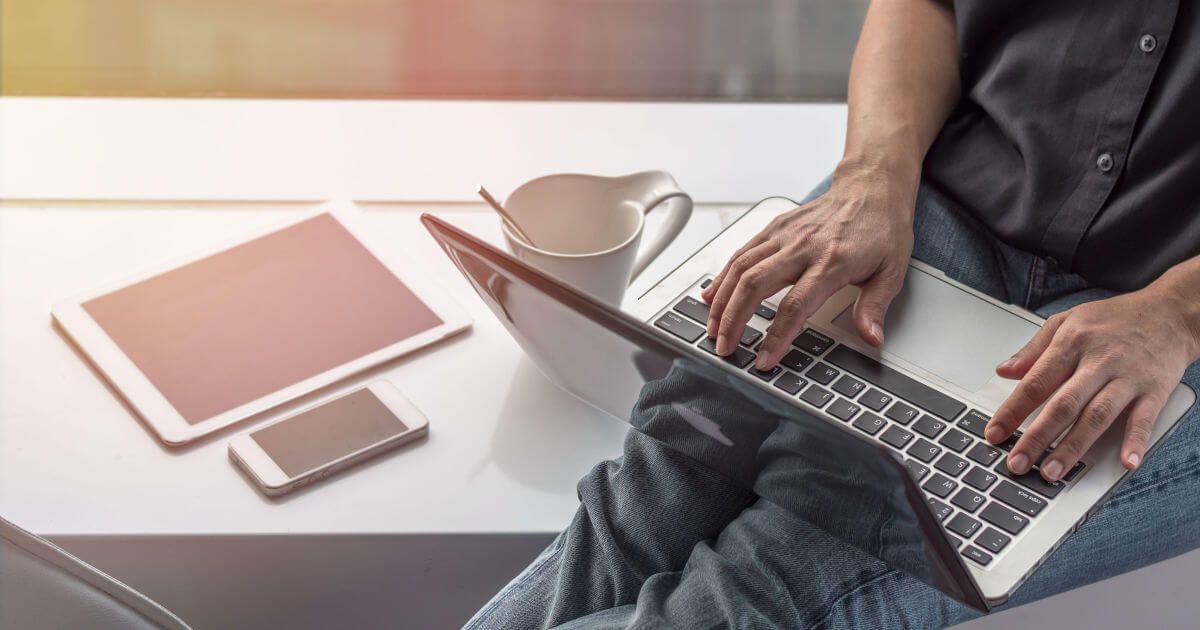
Cum să dezinstalați Microsoft Edge
- 26/05/2023
- dezvoltare web
Dezinstalarea Microsoft Edge, browserul implicit al Windows, este mai complicat decât pare. Pentru că chiar dacă ați reușit să eliminați Edge, Microsoft încearcă să -l reinstaleze prin actualizări. Iată cum să ștergeți permanent Microsoft Edge de pe computer, pas cu pas.

Opera GX: browser de jocuri în detaliu
- 26/01/2022
- Vindeți pe Internet
Opera GX este varianta celebrului browser de operă, croitor -făcut pentru a îndeplini cerințele jucătorilor. Pe lângă designul său personalizat, această ediție specială se caracterizează prin multe funcții practice și fire de știri bine structurate, printre altele. Iată un rezumat al caracteristicilor și inovațiilor majore ale acestui browser de jocuri.
